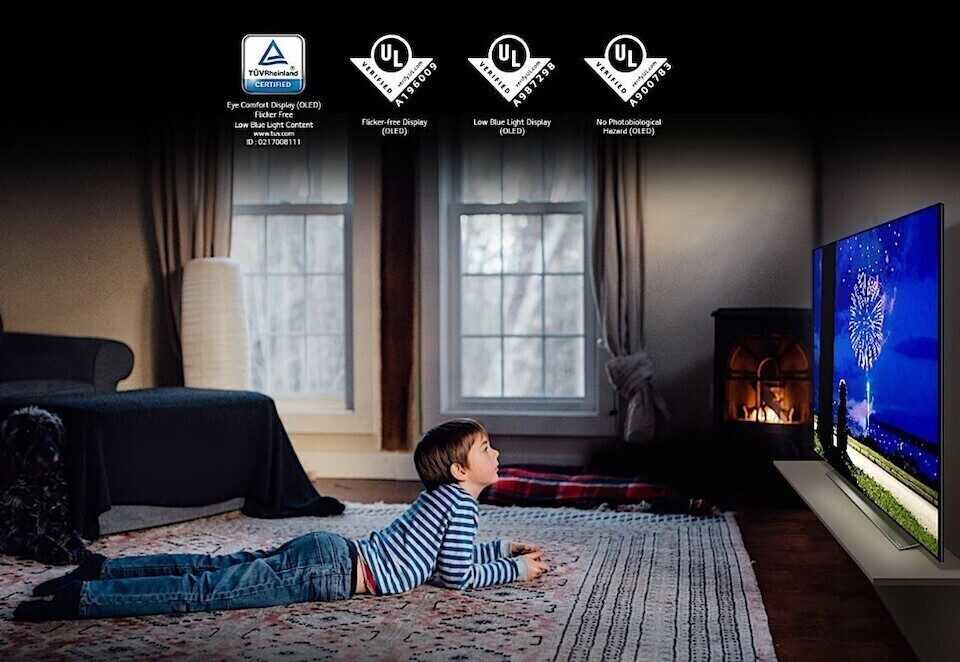Типы кабелей ПО ФУНКЦИИ
Музыканты, имеющие дело с кабелями, обычно разделяют их на четыре основные категории: инструментальные кабели (Instrument cables), соединительные кабели (Patch cables), кабели для динамиков (Speaker cables), и микрофонные кабели (Microphone cables). Правило номер один: совершая покупку, выбирайте кабель, предназначенный для определенной, вам необходимой цели. Инструментальный кабель не должен быть использован для подключения динамиков. Он будет работать, но не должным образом и, при определенных обстоятельствах, может вызвать проблемы. И вы никогда не захотите использовать кабель для динамика в качестве инструментального кабеля или соединительного, потому что это неэкранированный и чрезвычайно восприимчивый к источникам шума вариант.
|
Инструментальный кабель: Как видно из названия, им подключается гитара, бас, клавишные, или другие электронные приборы, к усилителю. Он имеет положительный провод и экранирование, которое служит в качестве заземления. Он предназначен для передачи от инструмента аудиосигналов с низким напряжением и наиболее часто имеет разъём 1/4″ (6,35 мм) TRS, или, так называемый, «джек» (англ. jack). |
Соединительный кабель: короткий кабель, используется для связи различных компонентов для схемы при звукозаписи или установки усилителя, или для соединения педалей эффектов друг с другом и автоматического подключения инструмента к усилителю. Чаще всего соединительные кабели аналогичны инструментальным, но они также могут быть симметричными (см. ниже), и могут иметь различные виды разъёмов (XLR, 1/4″ phone, TRS, RCA). |
||||
|
Микрофонный кабель: экранированный и симметричный кабель с XLR разъёмом-«папой» (male) на одном конце и XLR разъёмом-«мамой» (female) с другой. Некоторые микрофонные кабели имеют разъём TRS «мини-джек» или USB разъём на конце для подключения непосредственно к звуковой карте Вашего компьютера или цифрового устройства записи. Микрофонный кабель часто используется как длинный, сбалансированный кабель, соединяющий подключенный микрофон с микшерным пультом. Кроме того, микрофонный кабель часто используется для DI связи (DI-бокса) между усилителем и микшерным пультом. Микрофонные кабели также иногда используются для AES / EBU цифрового выхода. |
Кабель для громкоговорителей (Speaker cable): неэкранированный двухпроводный кабель намного толще, чем соединительные, инструментальные или микрофонные. Они состоят из большего числа проводов, потому что по ним проходит гораздо более высокое напряжение. Даже ZIP шнур (или ламповый шнур) может быть использован в качестве кабелей для динамиков. Они могут иметь разъёмы 1/4″ phone, banana clip (также называемые MDP разъёмы), binding post (как правило, встречаются у стерео усилителей), или Speakon разъёмы. |
| Многоканальные кабели (Snakes, или «мультикоры», «мультикорные кабели»): состоят из нескольких одиночных кабелей, заключенных в одну мощную общую изоляционную оболочку. Они применяются для многоканальной передачи аналоговых и цифровых сигналов, чаще всего на большие расстояния. Кроме одиночных кабелей, в этой оболочке может находиться пластиковый или текстильный шнур, придающий мультикорам механическую прочность. Также этим шнуром удобно привязывать конец мультикора к раме коммутационной панели, например. Одиночные кабели в мультикорах могут быть всех трех типов. «Змеи» сценические могут содержать в себе микрофонный, соединительный и кабели для громкоговорителей и используются для двусторонней связи между сценой и удаленным микшерным пультом звукорежиссера. Они могут иметь целый веер различных разъёмов на одном конце, и коробку на конце «сценическом», которая представляет собой соединительную панель с «гнёздами». Существует также тип мультикоров для студий, где разделение различных кабелей необходимо для подключения студийного оборудования. Экранирование и изоляция одиночных кабелей могут быть как индивидуальными, что хорошо, так и общими, что плохо из-за невозможности разделения общих проводов для отдельных каналов передачи. Это стоит учитывать при покупке многоканальных кабелей, помимо основных параметров: длины и типа соединений. | |
Акустический кабель Transparent Music Wave Ultra BW 3m
Они обеспечивают высококачественную передачу сигнала, чистое и насыщенное изображение без помех. Чтобы убедиться в этом, стоит купить кабели Transparent в нашем магазине. При их изготовлении используется только самая чистая медь и щадящая пайка, прецизионное конструирование и современные технологии подавления помех. По отзывам владельцев, кабели Transparent особенно хорошо защищают и гармонизируют звук. Многие кабели имеют фильтрующий блок, не пропускающий электромагнитные помехи и обеспечивающий хорошее согласование усилителя и нагрузки. Они обеспечивают высококачественную передачу
Transparent Music Wave SC Bi-Wire (8ft) — лучшие предложения и цены в Москве с возможностью сравнения Transparent Ultra SC Bi-Wire (6ft/1ft).
iDAC

Технические характеристики ЦАП
- Чип: ESS Sabre ES9023
- Поддерживаемое разрешение: до 192 кБ/с, 24 бит
- USB аудио: класс 2, асинхронное, чип от XMOS
- Отношение сигнал/шум: > 111 дБ
- Динамический диапазон (–60 dBFs): >111 дБ
- Перекрестные помехи:
- Общие гармонические искажения:
- Джиттер: ниже предела измерений
- Частотный диапазон: 3 Гц – 33 кГц
- Выводы: линейный выход, RCA
Технические характеристики усилителя для наушников
- ОУ: MAX9722
- Выходная мощность: >150 мВт @ 15 Ω
- Выходное напряжение: > 3,3 В @ >100Ω
- Соотношение сигнал/шум: > 97 дБ
- Общие гармонические искажения:
- Выходное сопротивление:
- Потребление энергии:
- Размеры: 158 мм x 68 мм x 28 мм
- Вес: 193 гр
- Выход: 3,5 мм
Упаковка и комплект поставки Все устройства iFi поставляются в одинаковой упаковке и сделаны в едином стиле (что в общем ожидаемо): вытянутая коробка из белого картона с серебристым тиснением, поверх нее надевается картонная оболочка с принтом устройства и перечислением главных особенностей на обратной стороне.

Дизайн и управление Как я уже писал выше, дизайн у iFi серии одинаковый — очень небольшие ширина и высота, и при этом достаточно заметная длина. Немного скошенные края и полностью алюминиевый корпус завершают образ. Банальный штамп, но именно рядом с «маками» iFi смотрится особенно хорошо.


Звук Для прослушивания использовалось следующее оборудование.
- MacBook Pro Early 2011
- Усилители iCAN, Fiio E12, Violectric V200 и Yulong Sabre A18
- Fidelia в роли плеера
- Записи в lossless-форматах
- Ambient Acoustics AM6 HiRez, Sennheiser HD650, AKG K702, Fischer Audio FA-003Ti, Philips Fidelio X1
В iDAC использован очень неплохой чип от ESS Technologies: Sabre 9023, он встречается в огромном множестве устройств, начиная от весьма бюджетных и заканчивая достаточно дорогими моделями. Поэтому в iFi постарались выжать из него максимум, используя технологию Direct Drive (минимум дополнительных компонентов в аудиотракте) и обеспечив хорошее питание с тремя внутренними блоками питания.
Невероятно приятным бонусом является работа iDAC в асинхронном режиме, достаточно редкая возможность для недорогих ЦАПов. Обычный, синхронный ЦАП принимает данные от источника, когда последний их посылает. В случае рассинхронизации частоты отправки данных и их приема (а сложно с достаточной точностью согласовать два раздельных устройства) — часть данных теряется и возникают провалы. Разумеется, в большинстве случаев теряется не очень высокий процент данных, и это не будет приводить к явно слышимым провалам звука, но обычно такие помехи приводят к замыливанию ВЧ и более грязному звуку. В асинхронном режиме, источник и ЦАП меняются местами, и ЦАП сам «говорит», когда посылать данные. Благодаря этому, iDAC показывает максимальную устойчивость к джиттеру и другим помехам цифровой передачи сигнала.
Разумеется, все эти классные технологии и инновации не стоят ничего сами по себе, важен звук, который в результате выдает устройство.

В некоторых редких композициях, перенасыщенных мелкими деталями, ЦАП слегка сжимает края «сцены», но без нареканий с такими треками справляются только решения от 1000 долларов, поэтому это сложно назвать недостатком.
Секция усилителя для наушников в iDAC слегка проигрывает хорошим выделенным решениям, MAX9722 сложно назвать сверхтоповым ОУ, но инженеры iFi постарались сделать все от них зависящее, для того чтобы добиться максимума: низкий выходной импеданс позволяет iDAC работать даже с капризными многодрайверными арматурами, а мощности хватит для большинства нетугих наушников
Усилитель, как и ЦАП, отличается невероятно низким уровнем шума, высокой прозрачностью и вниманием к деталям, но ему откровенно не хватает жесткости в контроле баса и широты сцены, но как дополнительный бонус к ЦАПу — это вполне неплохое решение, способное удовлетворить невзыскательных меломанов
Если по какой-либо причине, вам перестанет хватать качества встроенного усилителя, на помощь придет второй компонент системы.
Стандарты USB Audio Class
У нас есть два разных стандарта, первый — USB Audio Class 1.0, который был предложен в 1999 году и основан на версии 1.0 стандарта USB.
- Технические характеристики указывают; 24-битное стерео, двухканальное, дискретизация до 96 кГц.
- За каждую миллисекунду пакет отправляется через порт USB, ограничение на размер пакета в стандарте USB составляет 1024 байта. USB Audio Class 1.0 отправляет 576 байт в миллисекунду, но гораздо более высокие частоты дискретизации не могут использоваться из-за ограничения на количество пакетов.
Десятилетием позже был предложен USB Audio Class 2.0, предназначенный для стандартов USB 2.0 и далее. Поскольку пропускная способность снизилась с 12 мегабит в секунду до 480 мегабит в секунду. Ограничения USB Audio Class 1.0 исчезли.
- Качество звука изменяется от 24 бит до 32 бит, и можно получить частоту дискретизации как для воспроизведения, так и для записи до 192 кГц.
- Разница в пропускной способности от USB 1 до USB 2 такова, в 40 раз больше, что можно записывать 60 одновременных каналов с таким же качеством, как в USB Audio Class 1.0, когда в предыдущей версии стандарта возможно было только 2 канала.
- Он обратно совместим с версией 1.0 стандарта.
В высококачественных игровых наушниках с одним динамиком на канал используется вторая версия стандарта, которая предназначена не только для воспроизведения звука с более высоким качеством, но и для большего количества одновременных каналов.
Схема подключения разъёмов передней панели компьютера (F_PANEL, F_AUDIO и F_USB)
Автор статьи: Шилин Алексей
Всем привет! В этой статье я наглядно покажу как правильно подключать кнопки (POWER, RESET) и устройства передней панели (F_PANEL, F_AUDIO и F_USB). Дело не хитрое, но стоит Вашего внимания. В начале пару советов: Разберу наглядно данное дело на старенькой материнской плате от фирмы Gigabyte модель GA-945GCM-S2C. Сразу скажу — Схемы подключения рисовал исключительно для данной статьи и на конкретном примере, цвета проводов у Вас будут отличаться. Главное понять и смысл подключения и воплотить (проверить) на своём ПК.
На этой картинке отображены разъёмы материнской платы для подключения коннекторов.
В основном (бывают исключения) под разъёмами мелким шрифтом написаны порядок подключения коннекторов и полярность. В моём случае указано:
PWR_LED (три разъемчика) — индикация включенного компьютера;
+PW- (PWRSW) — кнопка включения питания ПК;
-RES+ (RESET) — кнопка для перезагрузки ПК;
+HD- (IDE_LED, HDD_LED) — светодиод обращения к жесткому диску;
+SPEAK- (SPEAKER) — тот самый сигнал(ы), который издаёт компьютер при включении, если обнаружена ошибка.
Коннекторы выглядят так (см. скрины)
К каждому коннектрору подходят два провода:
POWER LED (зеленый, белый);
H.D.D. LED (желтый, белый);
POWER SW (черный, белый);
RESET SW (оранжевый, белый);
SPEAKER (черный, красный).
В данном случае белые это минус «-» или Ground (земля) , а цветные «+». У коннектора SPEAKER (черный, красный) — чёрный «+», а красный «-«. Чтобы определить полярность коннекторов, достаточно его перевернуть на тыльную сторону — видим на против одного проводка маленький чёрный треугольник — это «+».
Переходим к следующему этапу, подключение передних дополнительных USB — разъёмов и картридера в разъёмы F_USB2 и F_USB1 (разницы нет, но лучше начинать по порядку). Если уже коннектор «спаянный», т.е. все проводки собраны в одну колодку — процесс значительно упрощается.
Просто подключаем этот «большой» коннектор состоящий из: восьми проводков, одного пустого и одного запаянного разъёма (всего десять) таким образом, чтобы ПУСТОЙ разъемчик совпал с ЗАПАЯННЫМ гнездом в коннекторе. (см. скрины)
А, вот если у Вас пучок проводов как на картинке — нарисую наглядную схемку:)
Здесь мы видим: POWER (Питание — 2 шт.), GND (Ground — «земля» 2шт.), D3+ (плюс), D3- (минус) на один порт usb и D2+ (плюс), D2- (минус) на другой порт. Как Вы уже догадались, два коннектора POWER идентичны и их можно менять местами между собой, так же как и GND. Главное не перепутать местами POWER и GND.
Так теперь осталось разобраться с подключением F_AUDIO разъемов для микрофона и наушников.
Опять же, если Вам повезло и от передней панели идёт большая колодка с 10-ью гнездами, просто вставляем (тут точно не ошибетесь). У меня случай поинтереснее. ) А, именно такие коннекторы: SPK R (выход правого канала на переднюю панель), SPK L (выход левого канала на переднюю панель), MIC (выход микрофона на переднюю панель) и GND.
Вот и всё подключено
Спасибо за внимание, удачи
Если у Вас отличаются провода, названия коннекторов (колодок) и тд. и тп. не ленитесь, скачайте с официального сайта производителя Вашей материнской платы мануал (руководство) и там 99% найдёте схемы подключения всех F_PANEL, F_AUDIO и F_USB.
Черный экран windows 7 — Узнайте как избавиться от черного экрана Windows 7. Восстановление windows 7 — Как произвести восстановление системы Windows 7. Как активировать windows 7 — Как легально активировать windows 7.
А как поживает Bluetooth?
Если эра раздора в сфере портативного аудио все-таки наступит, то на помощь могут придти Bluetooth-наушники. В течение долгого времени эти аксессуары были неприемлемы для прослушивания музыки — их разве что использовали для звонков и подкастов. Однако за последние несколько лет появились технологии LDAC и aptX, которые позволяют передавать аудио-сигнал по Bluetooth без потерь. Да, беспроводные наушники и гарнитуры все еще не ровня обычным проводным, но их можно рассматривать как альтернативу, ведь они совместимы практически со всеми устройствами.

Однако у них есть один большой недостаток — их тоже нужно заряжать, ведь у них есть свой аккумулятор. У многих людей есть несколько смартфонов и еще планшет, поэтому дополнительное устройство для зарядки может стать обузой.
Этапы подключения передней панели к материнской плате
Рассмотрим основные моменты в подключении фронтальной панели к «материнке»:
Этап 1
Первым делом необходимо найти основной шлейф с 4 (иногда 5-6) штекерами. Возможна некоторая разница в названиях, цвете и т. д.
Расположенные на фото сверху штекеры подразумевают собой следующее:
- POWERSW (или PWRBTN) – активирует манипуляции с кнопкой включения/выключения компьютера на панели.
- H.D.D.LED (или HDLED) – лампочка, мигающая при работе жёсткого диска.
- POWERLED + и – (или PLED) – лампочка на кнопке включения/отключения компьютера; если компьютер работает, то горит, и наоборот; может быть цельным штекером.
- RESTARTSW (или RESET) – активирует кнопку перезагрузки компьютера.
- SPEAKER – небольшой динамик, издающий писк, если наблюдаются проблемы в работе компьютера.
Названия этих штекеров могут различаться, но не сильно. Например, вместо POWERSW может быть указано PW. А вместо RESTARTSW – просто RES. Сравнивая первые буквы названия штекеров и разъёмов, можно без труда понять, какой штекер куда должен подключаться. Также помогают цвета, которые, зачастую, соответствуют цвету кабелей от штекеров. Но в первую очередь нужно сравнивать именно названия, следом – цвета, ведь они могут различаться, в отличие от названий.
Этап 2
Вставлять штекеры необходимо в одно большое гнездо (FRONTPANEL или F_PANEL) на краю материнской платы. Обычно оно выглядит вот так:
Чтобы подсоединить провода в разъёмы правильной стороной, можно просто посмотреть на сам штекер. Если в нём не будет хватать одного контакта (железная «спица»), то присоединять нужно этим местом, в соответствии с другим пустым местом на материнской плате, в разъёме. Также могут помочь боковые крепления на некоторых гнёздах и штекерах (крепления должны быть на одной стороне). Дополнительно можно ориентироваться по цветам в разъёме или визуальным подсказкам в виде блестящих контактов и т. п. Как правило, штекеры подсоединяются надписью «на себя» или в сторону надписей на материнской плате (схеме).
Внизу, под цветными разъёмами, схематично указаны (подписаны) места, куда нужно подключать штекеры. Например, согласно схеме под разъёмами, отвечающий за кнопку включения компьютера штекер (POWERSW) следует подсоединить в красное гнездо (второе слева, сверху, подписано как PW). Все остальные провода присоединяются в указанные на схеме места соответствующим образом.
В сопроводительной к компьютеру документации, если она имеется, также есть подсказки по подключению штекеров в гнёзда. Выглядят данные подсказки так:
Как видно на рисунке, в документах даже расшифровываются названия штекеров и сокращений на схеме. Например, RES – ResetSwitch (рус. «кнопка перезагрузки») и т. д.
Этап 3
Штекеры, отвечающие за работу USB-портов на передней панели, подключаются чуть иначе и проще. Выглядит USB-штекер — вот так:
Разъём для данного штекера может иметь следующие названия:
- F_USB1/F_USB2;
- USB1/USB2;
- или все гнёзда для этого штекера могут называться просто USB.
Не имеет значения, куда будет подключаться провод, так как все USB-гнёзда полностью идентичны. За исключением USB 3.0. Если на передней панели имеется именно такой USB-штекер, то и разъём на материнской плате нужно искать с соответствующим названием. Зачастую именно так он и называется – USB 3.0, но могут быть и исключения в виде F_USB30 и т. д.
Этап 4
Подключение звука (наушники/микрофон) на фронтальной панели происходит идентично описанным ранее процессам.
Берётся штекер из передней панели с названием AC97 или HDAUDIO и вставляется в разъём с соответствующей надписью:
Если звук так и не появился, возможно, проблема кроется в BIOS. Перезагрузив компьютер и «попав» в систему BIOS, следует проверить фронтальную панель и её характеристики. Иногда бывает, что подключён штекер HDAUDIO, а BIOS распознал подключённое устройство как AC 97. Решается данный недочёт изменением в BIOSе неправильного драйвера на соответствующий подключённому в материнской плате.
Коннекторы и их маркировка
Сегодня большинство корпусов укомплектовано готовым коннектором, который обычно маркируется AC’97 или HD Audio (зависит от используемого материнской платой драйвера). Однако это не всегда так: в некоторых корпусах каждый кабель идет отдельно и имеет соответствующую маркировку:
- Mic In (Mic Data) + Gnd – спаренный, сигнал микрофона;
- Mic Power – одиночный, питание микрофона;
- R Out (Ear R) + R Ret – правый канал, спаренный;
- L Out (Ear L) + L Ret – левый канал, спаренный;
- Пара одиночных Gnd или Ground – заземление.
Распиновка всегда указана в инструкции к материнской плате. Схема подключения коннекторов может отличаться у разных брендов, но чаще всего она стандартизирована и отвечает распиновке, упомянутых ранее штекеров AC’97 или HD Audio.
При неправильном подключении, ничего страшного с вашим ПК не случится, просто не будут работать аудио разъемы на передней панели. Также учитывайте, что для использования такой функции в компьютере, материнская плата должна быть оборудована интегрированной звуковой картой.
Как видите, в подключении передних аудио выходов, нет ничего сложного, и если вы при сборке компьютера добрались уже до этого этапа, он не вызовет особых затруднений. Также советую ознакомиться как подключить правильно жесткий диск и кулер к материнской плате , если нет свободных разъемов.
Про подключение ДВД привода к материнской плате, можно прочитать тут .
Типы ЦАП в USB Audio Class
Хотя звук обрабатывается в цифровом виде, когда он обрабатывается в нашем компьютере как данные. Во время передачи на динамики он поступает в виде аналогового сигнала, который необходимо преобразовать с помощью преобразователя, преобразующего цифровой сигнал в аналоговый, или более известного под его английской аббревиатурой DAC.
Таким образом, аудиовыход должен быть синхронизирован со скоростью самих аудиодорожек, которые не всегда симметричны. Это означает, что существует несколько разных ЦАП для разных классов USB Audio.
- Первый тип, синхронный USB-ЦАП: Это наихудшее качество, оно используется в недорогих продуктах, принимает пакеты данных по мере их поступления и наиболее подвержено сбоям в качестве звука.
- Второй тип, адаптивный USB-ЦАП: Здесь тактовая частота ЦАП регулируется таким образом, чтобы была полная координация между отправкой и получением данных.
- Третий тип, асинхронный USB-ЦАП: Самый продвинутый из всех и лучший, он имеет блок, который отмечает синхронизацию потока данных, что приводит к большей точности и позволяет избежать необходимости координации ЦП. Это тип ЦАП, который используется в продуктах высокого класса.
Любопытно, что если вы купили наушники с USB, вы увидите, что многие из них подключены не через USB, а с небольшой коробкой с мини-разъемом на одном конце и выходом USB на другой стороне. Что ж, эта коробка — не что иное, как очень дешевый ЦАП, поскольку обычно USB-порты ПК обычно не имеют встроенного ЦАП, поэтому необходимы специальные устройства, которые выполняют эту функцию.
В высококачественных наушниках с несколькими каналами, потому что это ненормально, что USB, который может передавать звук, включен в материнская плата ПК у них обычно есть ЦАП внутри них. В любом случае, если у вас есть звуковая карта, возможно, что некоторые из ее портов USB имеют встроенный ЦАП.
Сплиттеры
Эти устройства предназначены для разделения звукового сигнала в целях его распределения между несколькими принимающими устройствами. Пожалуй, чаще всего они применяются в концертной деятельности, разделяя сигнал для основного и мониторного микшеров. Существуют одноканальные и многоканальные сплиттеры. Практически все сплиттеры имеют выходы с трансформаторной развязкой, то есть между их выходами и входом отсутствует гальваническая связь. В результате ликвидируется влияние друг на друга приборов, подключенных к выходам сплиттера. Кроме того, на сплиттерах встречаются кнопки Ground/Lift, при помощи которых возможно отключение земляного контакта выходного разъёма от общей земли канала.
Rolls MS 20, например, является одноканальным микрофонным сплиттером. Устройство имеет симметричный микрофонный вход на разъеме XLR и два развязанных трансформаторами симметричных микрофонных выхода на разъемах XLR. Кроме разъемов есть переключатель Ground/Lift, который отключает земляные контакты выходных разъемов от земли входа.
Подключаем переднюю аудио панель разъемов к разным моделям материнских плат
Привет, друзья! На фронтальной панели у многих моделей корпусов можно увидеть не только порты USB, но и пару аудио выходов. Такая компоновка удобна тем, что можно быстро подключить наушники и микрофон, и при этом не нужно искать их на задней панели (что особенно актуально если системный блок расположен не слишком удачно).
Однако при сборке системного блока эти порты, как и все прочее, нужно правильно подключить, иначе нормально функционировать они не будут. Вопреки заблуждению, сделать это гораздо проще, чем кажется.
Сегодня я расскажу о подключении передних аудио разъемов к материнской плате производства ASUS, Gigabyte, MSI, Asrock и других популярных брендов. Хочу сразу же уточнить, что несмотря на обилие моделей, распиновка здесь стандартизирована, а непонятные моменты можно уточнить в инструкции к материнке.
PreSonus AudioBox iOne
Цена порядка 10000 руб.
Компания PreSonus, более 20 лет разрабатывает профессиональную звуковую аппаратуру. Аудиоинтерфейс PreSonus AudioBox iOne, работает на Mac, Windows, и совместимостью с Apple iPad.
Шасси устройства выполнено из металла. Питание осуществляется посредством шины USB, так что нет необходимости использовать внешние адаптеры.
Предусилитель класса A, а также ЦАП/АЦП с поддержкой режимов до 24 бит/96 кГц. На фронтальной панели находится: микрофонный вход на разъеме XLR, инструментальный вход TRS, клавиша включения фантомного питания +48В, клавиша Direct для мониторинга звука с нулевой задержкой, а также ручка регулировки выходной громкости и разъем для наушников, с отдельной регулировкой выходного уровня.
На тыльной стороне корпуса расположились два небалансных TRS выходных разъема, USB разъем для подключения к PC или MAC, а также порт MFi для подключения к iPad.
Фирменный софт Studio One Artist поставляется в комплекте, а для использования с iPad предусмотрена программа Capture Duo.
Как будет с USB
В случае с использованием USB Type-C или Lightning в качестве портов для передачи аудио-сигнала ситуация сильно меняется. Процессор отправляет цифровой сигнал прямо через USB в наушники, где присутствует тот же самый аудио-кодек с ЦАП, АЦП и усилителем. Наушники или любой другой аксессуар должен преобразовать цифровой сигнал в аналоговый, чтобы воспроизвести его. Таким образом, любые наушники должны иметь аудио-кодек, который располагается зачастую в самом коннекторе USB, либо на проводе — в элементе с кнопками управления воспроизведением.
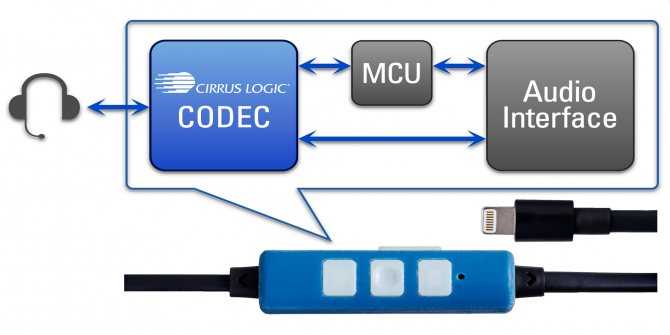
Система аудио-кодека в наушниках, которую предлагает Cirrus Logic
При этом ЦАП и АЦП все-таки останутся в конструкции устройств, но эти элементы не будут задействованы в передаче звука на наушники.
Для обычного пользователя USB-аудио будет больше минусом, чем плюсом. Компании Intel и Cirrus Logic планируют рекламировать переход на USB и Lightning лучшим качеством звука. В теории это действительно может быть правдой. Усилитель и ЦАП, которые находятся ближе к самим драйверам в наушниках, могут выдать более интересное звучание. В частности, должен снизиться уровень шумов. Это будет достигаться за счет того, что по USB можно передавать энергию аккумулятора, необходимую для полноценного подавления шума.
Большинство плюсов в переходе от 3,5 мм на USB актуальны для самих производителей устройств. Им больше не нужно будет задумываться об аудио-характеристиках своего смартфона или планшета. Теперь обо всем будут заботиться производители наушников. Последние, кстати, получат больше возможностей для продвижения и рекламы своих аксессуаров. Каждый сможет выделиться, установив качественный ЦАП и усилитель в свои наушники.
Мобильные устройства в теории должны стать дешевле, ведь они лишатся аудио-кодеков. Однако вряд ли производители снизят цену в ущерб себе. Также смартфоны станут очень тонкими без порта 3,5 мм. Достаточно только взглянуть на новые Moto Z, которые лишились традиционного порта, а толщина их корпуса составляет всего 5,19 мм.

Чем может быть хорош USB / Lightning для аудио:
- Лучшее качество звука (в теории).
- Возможность тонкой настройки цифрового сигнала с помощью приложений.
- В будущем может также заменить HDMI, то есть USB станет универсальным стандартом для аудио и видео.
- Смартфоны и планшеты могут стать тоньше и дешевле.
- Производители наушников начнут активно конкурировать между собой.
Что в итоге?
Можно сказать точно, что очередная революция от Apple не пройдет так гладко, как отказ от CD / DVD-привода в Mac или уменьшение размера SIM-карт. Большинство людей уже привыкли, что говорим наушники — значит имеем ввиду порт 3,5 мм. Переход будет болезненным, медленным и нежеланным. Нужно ли это? Обычному пользователю определенно нет, а большим компаниям — да.
Те люди, которые устанут от проводов, наверняка сделают выбор в пользу Bluetooth. Это определенно будет верным решением.

В индустрии электроники наверняка образуется раскол, ведь некоторые производители аппаратуры класса Hi-Fi не захотят переходить на USB, в то время как компании вроде Apple будут активно продвигать эту идею.
Хочу ли я лично перехода на USB? Определенно нет и вряд ли я куплю устройство без порта 3,5 мм. А что об этом думаете вы? Мы открыли отдельное голосование по этому поводу.
Заключение
Сегодня мы рассмотрели очень важный вопрос, в котором необходимо разобраться для того, чтобы самостоятельно собрать свой персональный компьютер. Я уверен, что смог вам дать нужную базу знаний и у вас не должно более возникнуть проблем с тем, как подключить переднюю панель к материнской плате.
Спасибо, что дочитали статью до конца. Если у вас остались вопросы, то прошу вас пройти в комментарии и оставить их там. Я уверен, что смогу ответить на них, а также помочь вам. Не скромничайте и не стесняйтесь!
А на этой ноте закончим данную статью и попрощаемся вплоть до момента следующей публикации.